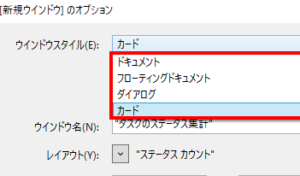第81回 レコードの保存/送信
あけましておめでとうございます。エヌ・ケイ・カスタマイズの大村です。
今年がみなさまにとりまして、良い年になりますよう、心よりお祈り申し上げます。
さて、今年も 弊社スタッフで Claris FileMaker の機能を勉強しながら、発見、おさらい、再発見、活用をしていきますので、お付き合いくださいませ。
以下の記事は、Claris FileMaker Master Book 初級編(バージョン 19 対応)より、
Claris FileMaker 公式トレーニング教材
「14.10 エクスポート(391ページ)」を元に掲載しています。
この文献から、エクスポートの種類と方法、スナップショットリンクについて学びました。文献の執筆者、関係者の方々に深謝いたします。
なお、このブログ記事の趣旨は、弊社所属スタッフの Claris FileMaker 学習の成果を公開することを目的とし、同時に、参考文献の内容の紹介に資するものであることを Claris International Inc. が確認しています。
今日は、[レコードの保存/送信]という機能をみてみます。
実は私はあまり利用していない、理解していない機能です。
この機会に、Excel形式で保存した場合、PDFで保存した場合などを確認してみたいと思います。
レコードの保存/送信
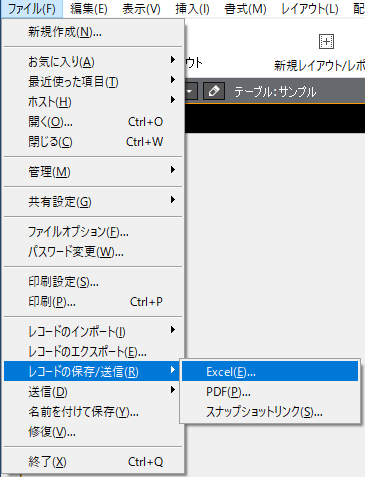
Claris FileMaker には、蓄積されたデータをエクスポートする機能があります。その機能のひとつとして、[レコードの保存/送信]というメニューがあります。保存される形式は、
- Excel
- スナップショットリンク
となっています。
それぞれの保存形式をみてみましょう。
Excel 形式で保存
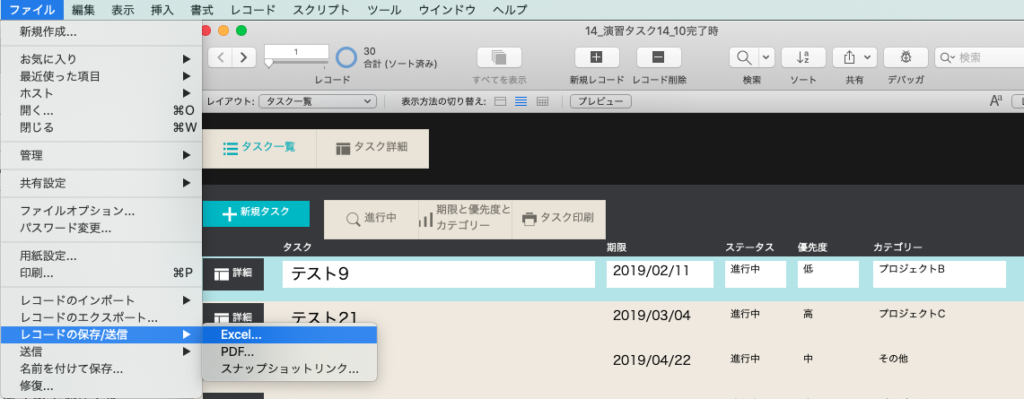
例として、上図のような「タスク一覧」をみてみます。
「タスク一覧」レイアウトには、5つのフィールドが配置されています。
- 「タスク」
- 「期限」
- 「ステータス」
- 「優先度」
- 「カテゴリー」
対象レコードは30レコードです。これを、[ファイル]-[レコードの保存/ 送信]メニューから、Excel 形式で保存してみましょう。
保存場所を指定します。今回は対象レコードを保存することにします。
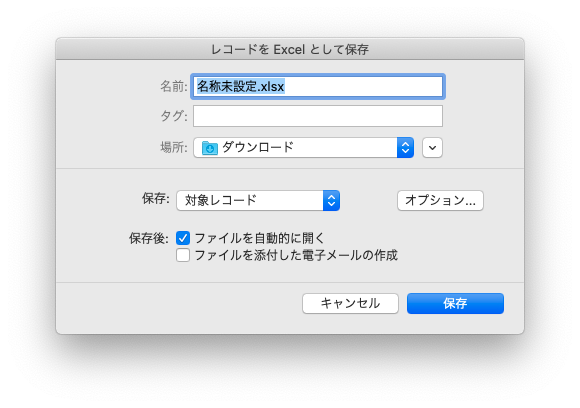
保存されたファイルを開いてみましょう。この形式は、現在のレイアウトに配置されているフィールドのデータを「.xlsx 形式」ファイルで保存します。
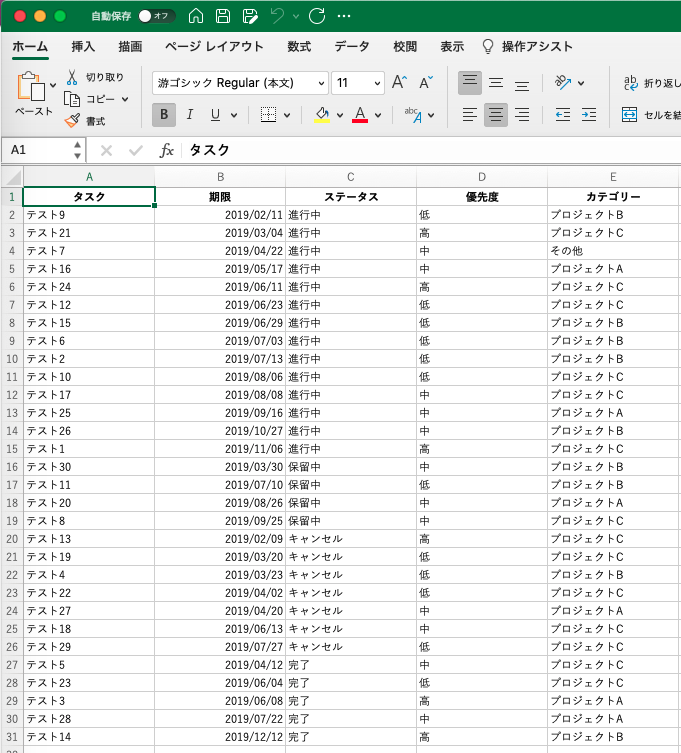
違うレイアウトからエクスポート
今度は、一覧レイアウトから詳細レイアウトに切り替えて、同じように保存してみましょう。
詳細レイアウトには、一覧レイアウトよりも多くのフィールド、さらに、ポータルで関連レコードが表示されています。
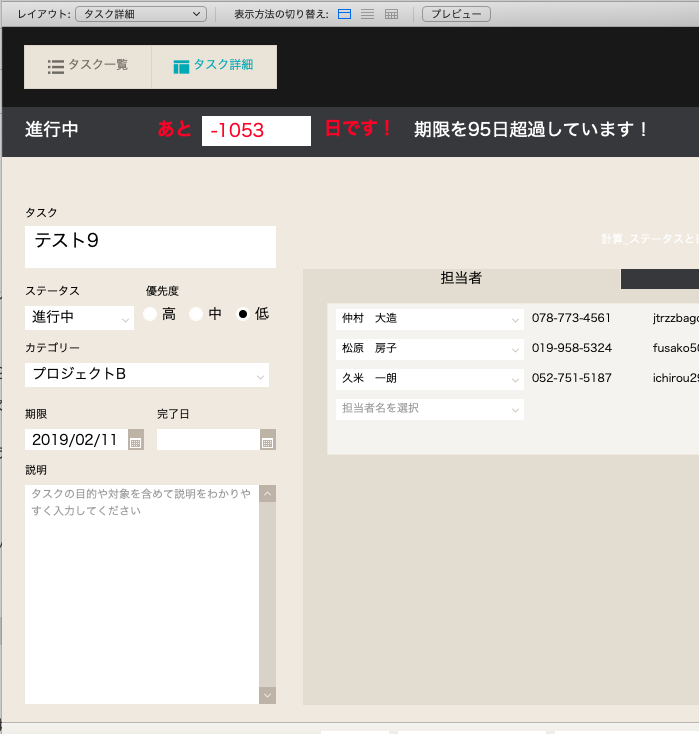
同じように、Excel形式で保存してみましょう。
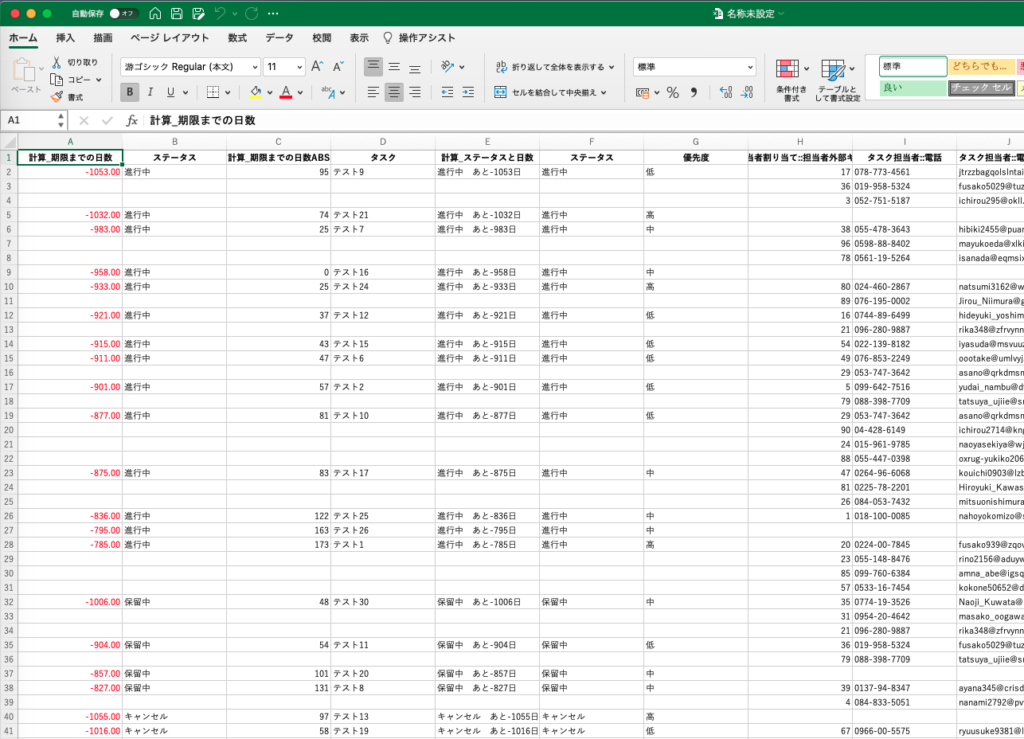
対象レコードと、その関連レコードが織り交ぜた形でエクスポートされました。
個人的には、ちょっと使いどころが難しいかなあ(笑)。
PDF で保存
今度は同様に、PDF形式で保存してみます。
この形式は、現在のレイアウトが、現在の用紙設定でPDF ファイルとして保存するようです。
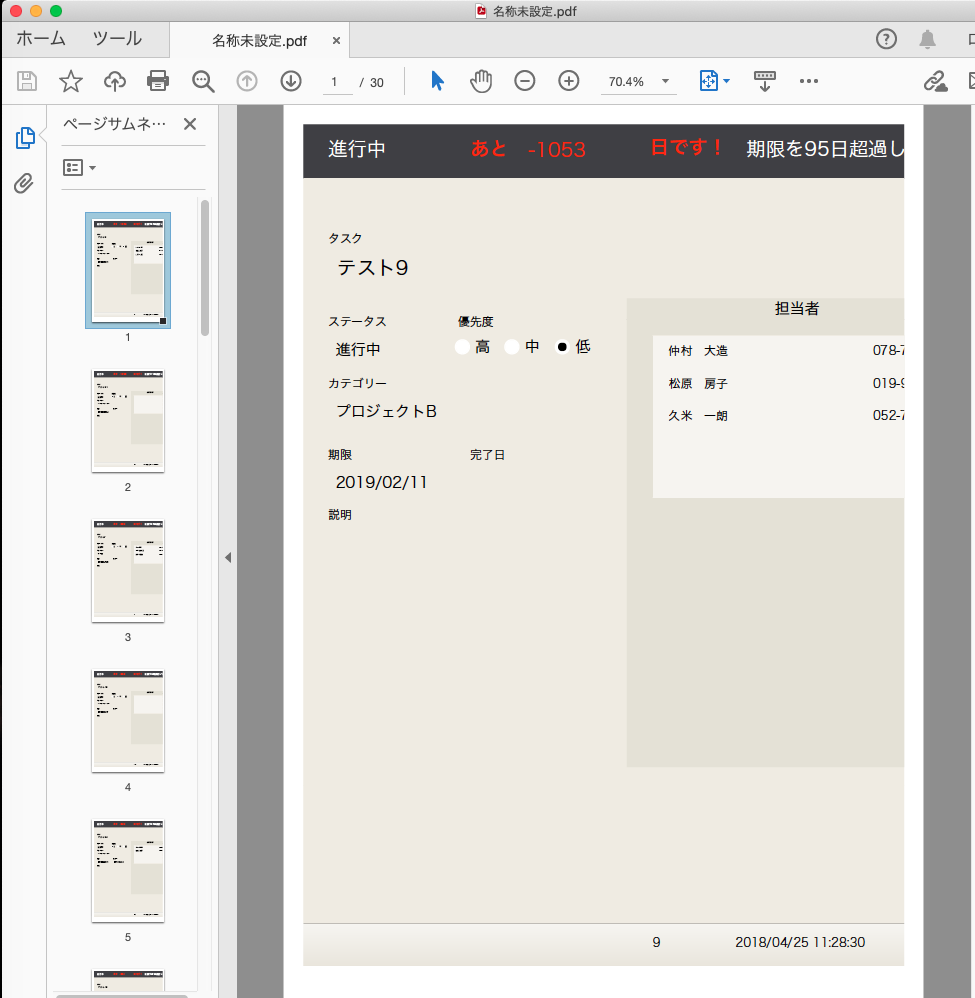
現在の30レコードが、現在のレイアウトで、そのままPDF30ページに変換されました。
うーん、個人的には、こちらも使いどころが難しいですね(笑)。
スナップショットリンク
この機能は、現在の対象レコードを『とっておく』ことができる機能です。
サンプルとして、「入退院履歴」のようなものを用意してみました。
ここから、「2021年9月6日」の「入院」を検索して、3件が該当した状態です。
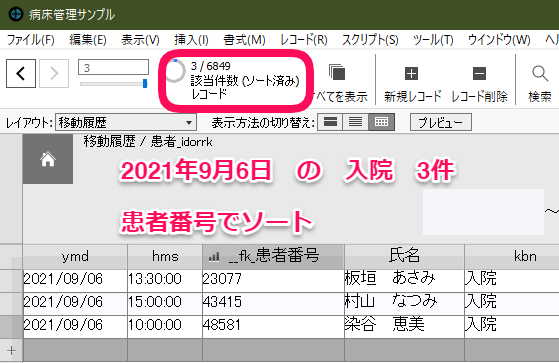
ここから、スナップショットリンクファイルを作成します。
[ファイル]-[レコードの保存/ 送信]の[スナップショットリンク…]を選択します。
ファイル名は、[20210906_入院.fmpsl]とします。
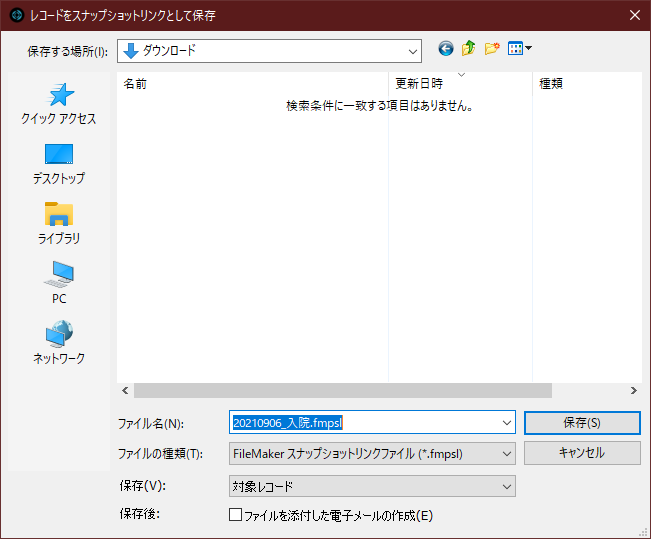
ファイルが作成されました。
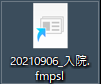
スナップショットリンクファイルで実験
作成したスナップショットリンクファイルをダブルクリックします。
先ほどの対象レコード3件が表示されます。
試しに、[全レコードを表示]してからファイルを閉じてみます。
再度、[20210906_入院.fmpsl]をダブルクリックして開きます。
すると、またしても、先ほどの対象レコード3件が表示されます。
さらに試してみます。
2021年9月6日の入院をもう1件追加入力してから、ファイルを閉じます。
再度、[20210906_入院.fmpsl]をダブルクリックして開きます。
すると、またしても、先ほどの対象レコード3件が表示されます。
このように、データに変更が生じても、スナップショットリンクファイルを作成したときの対象レコードを、すぐに開くことができます。
作業中の対象レコードを保存したりすると、便利そうですね。
以上、[レコードの保存/送信]をみてきました。
個人的には、シンプルにレコードをエクスポートする機能や、PDFを作成する機能の方が使いやすいかなー、という印象です。
でも、機能としては憶えておきましょう。
来週もよろしくお願いいたします。
参考文献:Claris FileMaker 公式トレーニング教材 から、「FileMaker Master Book 初級編」 等を参考にしています
https://content.claris.com/fmb19_reg-ja